قد تبدو قائمة خيارات الخصوصية الطويلة في Facebook مربكة ، ولكن لا يوجد سوى عدد قليل من الإعدادات التي تحتاج إلى تغييرها لحماية نفسك بشكل أفضل. إليك بعض الأشياء التي يجب التحقق منها الآن.
بينما يمكن تغيير معظم هذه الإعدادات من خلال تطبيق Facebook على iPhone و Android ، يمكن تقديم الإعدادات نفسها بشكل مختلف قليلاً عند الوصول إليها من التطبيق.
إزالة ملف التعريف الخاص بك من محركات البحث
إذا كنت لا تريد أن يظهر ملفك الشخصي على Facebook عندما يبحث شخص ما عن اسمك ، فيجب عليك توجيه Facebook لإزالته من محركات البحث . يخبر هذا محرك البحث بعدم فهرسة الصفحة ، ولكن قد يستغرق ذلك بعض الوقت حتى يصبح ساري المفعول.
لتغيير الإعدادات ، افتح Facebook في المتصفح وانقر فوق السهم لأسفل في الزاوية اليمنى العليا ، متبوعًا بالإعدادات والخصوصية. حدد “الإعدادات” ثم انقر فوق “الخصوصية” في الشريط الجانبي على يمين الصفحة.
قم بالتمرير لأسفل إلى قسم “كيف يمكن للأشخاص العثور عليك والاتصال بك” وقم بإلغاء تحديد “هل تريد ربط محركات البحث خارج Facebook بملفك الشخصي” بالنقر فوق الزر تحرير.
الاختصار: Facebook> الإعدادات> الخصوصية> هل تريد ربط محركات البحث خارج Facebook بملفك الشخصي؟

اجعل قائمة أصدقائك خاصة
بشكل افتراضي ، تكون قائمة أصدقائك مرئية للجميع ، بما في ذلك الأشخاص الذين ليس لديك أصدقاء معهم. يمكن أن يساعد وجود قائمة بأصدقائك الأشخاص في العثور عليك ، ولا يشعر الجميع بالراحة تجاه ذلك. ربما لا تريد أن يتمكن Joe Public من البحث في قائمة بأصدقائك المقربين أو عائلتك أو شركائك الرومانسيين.
يمكنك تغيير رؤية قائمة أصدقائك في إعدادات Facebook. انقر فوق السهم لأسفل في الزاوية العلوية اليمنى من Facebook ، ثم حدد الإعدادات والخصوصية> الإعدادات. انقر فوق “الخصوصية” في الشريط الجانبي ثم مرر لأسفل إلى قسم “كيف يمكن للأشخاص العثور عليك والاتصال بك”.
غيّر “من يمكنه رؤية قائمة أصدقائك” إلى إعداد تشعر براحة أكبر معه. يمكنك الاختيار من بين “عام” و “أصدقاء” و “أنا فقط” والعديد من الإعدادات المخصصة الشاملة والحصرية. اختر “أنا فقط” للحفاظ على خصوصية قائمة أصدقائك.
الاختصار: Facebook> الإعدادات> الخصوصية> من يمكنه رؤية قائمة أصدقائك؟
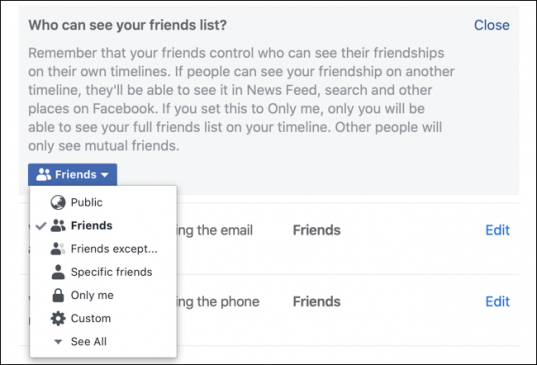
تقييد ظهور مشاركاتك السابقة بشكل مجمّع
إذا أنشأت حساب Facebook الخاص بك في البداية عندما كانت شبكة جامعية مدعوة فقط أو بعد فترة وجيزة من فتح الخدمة للجميع ، فربما تكون قد نسيت بعض المنشورات العامة المحرجة التي نشرتها.
قد لا تدرك أن بعض مشاركاتك القديمة قد تم نشرها عندما خضع Facebook لإحدى مراجعاتك العديدة. لحسن الحظ ، لا تحتاج إلى البحث عن سنوات من التحديثات المحرجة لتحديد من يمكنه رؤية مشاركاتك القديمة بسرعة.
انقر فوق السهم الذي يشير لأسفل في الزاوية العلوية اليمنى من Facebook وحدد الإعدادات والخصوصية> الإعدادات ، متبوعًا بـ “الخصوصية” في الشريط الجانبي على اليسار. في قسم “نشاطك” ، ابحث عن “هل تريد تقييد جمهور المشاركات التي نشرتها مع الأصدقاء أو الأصدقاء العموميين؟”
يمكنك استخدام رابط “تقييد المنشورات السابقة” لتغيير مستوى رؤية هذه المنشورات العامة القديمة (وتلك المنشورة مع أصدقاء الأصدقاء) بحيث يتم مشاركتها فقط مع قائمة الأصدقاء المباشرين.
الاختصار: Facebook> الإعدادات> الخصوصية> تقييد الجمهور للمشاركات التي شاركتها مع أصدقاء الأصدقاء العموميين؟
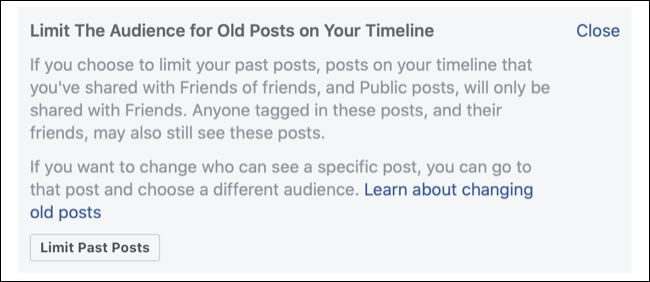
تمكين مراجعة الجدول الزمني
بشكل افتراضي ، يمكن لأي شخص الإشارة إليك في منشور وتتم إضافته إلى الجدول الزمني الخاص بك على Facebook ، مباشرة في ملف التعريف الخاص بك جنبًا إلى جنب مع التحديثات التي قمت بإنشائها بنفسك. يحدث هذا في كل من المنشورات (مثل قيام شخص ما بوضع علامة باسمك لأنك قابلت لتناول القهوة) وللصور.
إذا كنت تفضل الحصول على مزيد من التحكم في ما يظهر في ملفك الشخصي ، فيمكنك اختيار مراجعة جميع العلامات المستقبلية يدويًا . للقيام بذلك ، توجه إلى Facebook وانقر فوق السهم الذي يشير لأسفل في الزاوية العلوية اليمنى. انقر فوق الإعدادات والخصوصية> الإعدادات ، ثم انقر فوق “الملف الشخصي والعلامات” في الشريط الجانبي على اليسار.
ضمن “تم وضع علامة عليه” ، قم بتمكين “مراجعة المشاركات التي تمت الإشارة إليك فيها قبل ظهور المنشور في ملفك الشخصي؟” بالنقر فوق الزر “تحرير”. عندما يتم وضع علامة عليك في المستقبل ، ستتلقى إشعارًا ويمكنك أن تقرر ما إذا كنت تريد الموافقة على نشر ملفك الشخصي أو إخفائه.
يمكنك أيضًا مراجعة المنشورات المعلقة يدويًا في سجل النشاط. انتقل إلى ملف التعريف الخاص بك وانقر فوق زر علامة القطع “…” ثم حدد سجل النشاط.
الاختصار : Facebook> الإعدادات> الملف الشخصي ووضع العلامات> مراجعة المشاركات التي تم وضع علامة عليها قبل ظهور المنشور في ملفك الشخصي؟
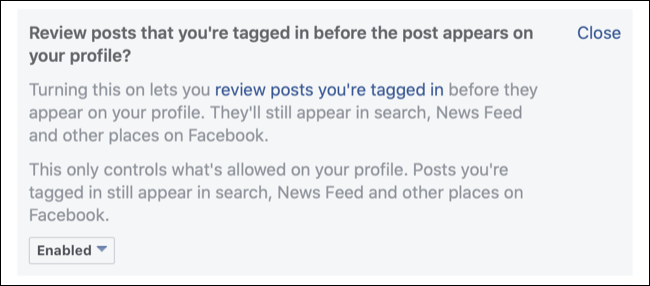
قم بإيقاف تشغيل التعرف على الوجه
التعرف على الوجه له بعض المزايا على Facebook ، ولكن لا يشعر الجميع بالراحة تجاهه. مع تمكين التعرف على الوجه ، يمكن أن يقترح عليك Facebook كعلامة عندما يقوم أحد الأصدقاء بتحميل صورة أو تقديم اقتراحات بشأن علامات الصور الخاصة بك.
ربما يكون الأمر الأكثر فائدة هو القدرة على تلقي إشعار في كل مرة يكتشف فيها Facebook أن صورتك مستخدمة في صورة ملف شخصي. إذا كان الحساب يحاول حقًا انتحال هويتك ، فيمكنك الإبلاغ عن ذلك ونأمل في إزالة المحتوى.
إذا كنت تفضل تعطيل هذا الإعداد ، فيمكنك القيام بذلك عن طريق النقر فوق السهم لأسفل في الزاوية اليمنى العليا من Facebook والنقر فوق الإعدادات والخصوصية> الإعدادات. انقر فوق “التعرف على الوجوه” في الشريط الجانبي على اليسار ثم استخدم “تحرير” لتعطيل “هل تريد أن يتمكن Facebook من التعرف عليك في الصور ومقاطع الفيديو؟” اختيار.
الاختصار: Facebook> الإعدادات> التعرف على الوجه> هل تريد أن يتمكن Facebook من التعرف عليك في الصور ومقاطع الفيديو؟
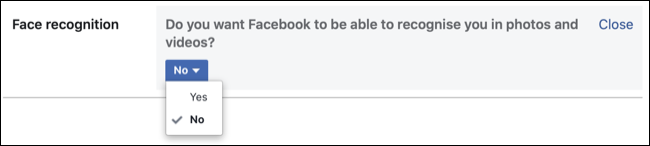
تقييد كيفية عثورهم عليك على Facebook
بينما لا يمكنك إخفاء الاسم الذي تقدمه في ملفك الشخصي ، يمكنك تقييد كيفية العثور عليك من خلال وسائل أخرى. يستخدم Facebook أي رقم هاتف أو عنوان بريد إلكتروني تقدمه لمساعدة الأشخاص في العثور عليك ، لذلك إذا كنت تريد البقاء في وضع التخفي (إلى حد كبير) ، فتأكد من تعطيل هذا الإعداد.
انقر فوق السهم الذي يشير لأسفل في الزاوية العلوية اليمنى من موجز Facebook ، ثم انقر فوق الإعدادات والخصوصية> الإعدادات. حدد “الخصوصية” في الشريط الجانبي على اليسار ثم مرر لأسفل إلى قسم “كيف يمكن للأشخاص العثور عليك والاتصال بك”.
قم بتعطيل “من يمكنه العثور عليك بعنوان البريد الإلكتروني الذي قدمته؟” و “من يمكنه العثور عليك باستخدام رقم الهاتف الذي قدمته؟” عند الضرورة. يمكنك إدارة معلومات الاتصال الخاصة بك في ملف التعريف الخاص بك في قسم “حول”.
الاختصار: Facebook> الإعدادات> الخصوصية> من يمكنه العثور عليك باستخدام عنوان البريد الإلكتروني / رقم الهاتف الذي قدمته؟
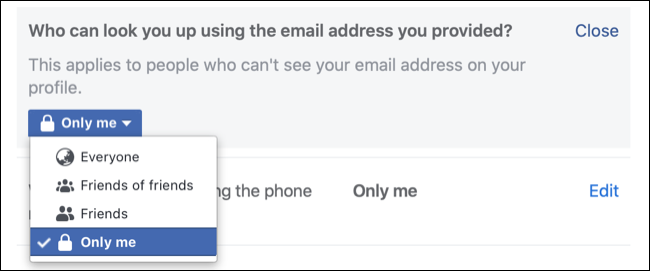
مراجعة المواقع والتطبيقات المتصلة
كانت فضيحة جمع البيانات من Cambridge Analytica Facebook ممكنة فقط باستخدام تطبيق متصل يسمى “This Is Your Digital Life” والذي أنهى استخراج معلومات حول 87 مليون ملف تعريف. يمكن للمستخدمين تسجيل الدخول إلى التطبيق باستخدام ملفهم الشخصي على Facebook باعتباره تسجيل الدخول الاجتماعي ، وهي ممارسة شائعة.
بينما أجرى Facebook تغييرات على طريقة معالجة البيانات ، لا يزال من المهم معرفة التطبيقات والمواقع المتصلة بحسابك. يجب عليك التأكد من أن التطبيقات التي تثق بها وتستخدمها بنشاط فقط هي التي تتمتع بحق الوصول إلى حسابك.
يمكنك مراجعة قائمة التطبيقات المتصلة عن طريق النقر فوق السهم لأسفل في الزاوية اليمنى العليا من موجز Facebook ثم تحديد الإعدادات والخصوصية> الإعدادات. من هناك ، انقر فوق “التطبيقات والمواقع الإلكترونية” في الشريط الجانبي الأيسر ، ثم قم بمراجعة عمليات تسجيل الدخول “النشطة” لديك.
إذا لم تتعرف على تطبيق أو موقع ويب متصل ، أو إذا لم تستخدم الخدمة لفترة طويلة ، فتخلص منها. يمكنك دائمًا إعادة توصيل التطبيق في المستقبل ويجب ألا تفقد أي بيانات حيث لا يتم تخزين أي شيء على Facebook على أي حال.
الاختصار: Facebook> الإعدادات> التطبيقات والمواقع الإلكترونية.
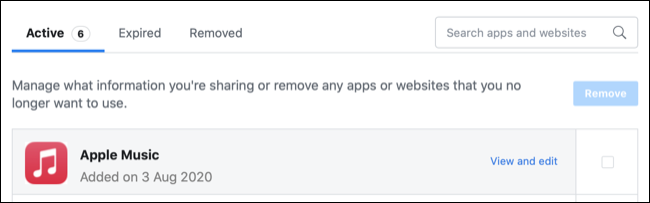
أخيرًا: معاينة كيف يرى الآخرون ملفك الشخصي
يسمح لك Facebook بمعرفة كيف يتم عرض ملفك الشخصي على Facebook بواسطة أشخاص آخرين. يتيح لك ذلك معرفة المعلومات التي تركتها معروضة ليراها الجمهور.
للوصول إلى هذه الميزة ، انتقل إلى صفحة ملفك الشخصي وانقر فوق رمز علامة القطع “…” أسفل اسمك مباشرةً. حدد “عرض باسم” من القائمة المنسدلة وألق نظرة على ملفك الشخصي. إذا لم تشعر بالرضا تجاه ما تبقى على الشاشة ، فاضغط على “خروج من العرض باسم” ثم قم بإجراء التغييرات على المعلومات المطلوبة.
الاختصار: Facebook> Profile.
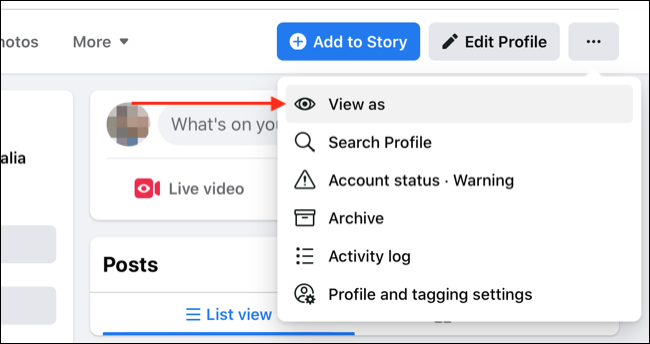
تذكر أن Facebook لا يزال شيئًا من الغرب المتوحش ، وأن حماية معلوماتك الشخصية ضرورية إذا كنت تريد استخدام الخدمة بأمان. احذر من هذه الحيل على Facebook .